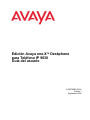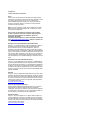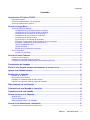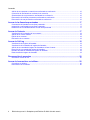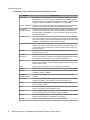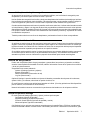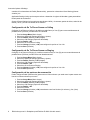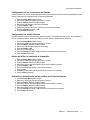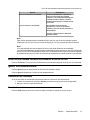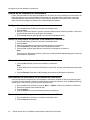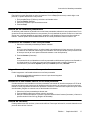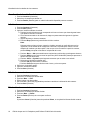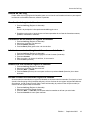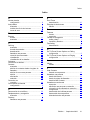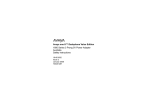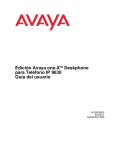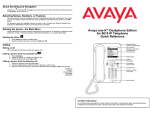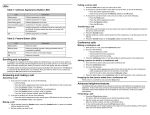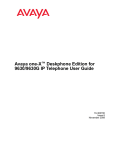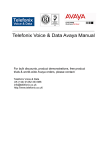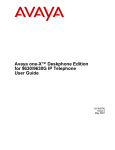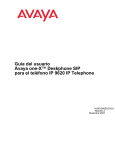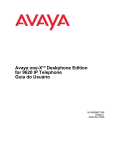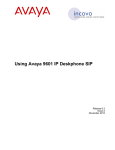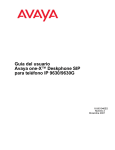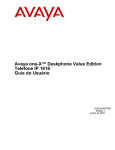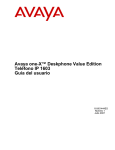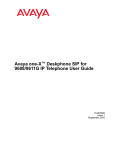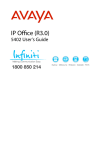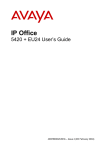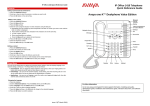Download Edición Avaya one-X Deskphone para Teléfono IP
Transcript
Edición Avaya one-XTM Deskphone para Teléfono IP 9630 Guía del usuario 16-300700ES-CALA Edición 1 Septiembre 2006 © Avaya Inc. Todos los derechos reservados. Aviso Si bien se han hecho esfuerzos razonables por asegurar que la información contenida en este documento fuera completa y exacta al momento de la impresión, Avaya Inc. no puede asumir responsabilidad alguna por ningún error. En futuras versiones pueden incorporarse cambios y correcciones a la información contenida en este documento. Nota: el uso de un teléfono celular, móvil o GSM o de una radio bidireccional en estrecha proximidad con un Teléfono IP Avaya podría causar interferencia. Para conocer la información de la página legal completa, sírvase consultar el documento completo, Página legal de Avaya para documentación de hardware, número de documento 03-600759. Para ubicar este documento en nuestro sitio Web, simplemente vaya http://www.avaya.com/support y busque el número del documento en el cuadro de búsqueda. Denegación de responsabilidad de la documentación Avaya Inc. no es responsable por ninguna modificación, adición o eliminación respecto a la versión original publicada de esta documentación a menos que dicha modificación, adición o eliminación haya sido realizada por Avaya. El Cliente y/o Usuario Final está de acuerdo en indemnizar y liberar de responsabilidad a Avaya y a los agentes, funcionarios y empleados de Avaya contra todo reclamo, pleito, demanda y juicio que surja de o se relacione con las posteriores modificaciones, adiciones o eliminaciones a esta documentación en la medida realizada por el Cliente o Usuario Final. Exoneración de responsabilidad de enlaces Avaya Inc. no es responsable por el contenido o confiabilidad de ningún sitio Web enlazado al que se haga referencia en cualquier otro sitio de esta documentación y no necesariamente aprueba los productos, los servicios o la información descritos u ofrecidos por los mismos. No podemos garantizar que dichos enlaces funcionen siempre y no tenemos ningún control sobre la disponibilidad de las páginas enlazadas. Garantía Avaya Inc. ofrece una garantía limitada sobre este producto. Para establecer los términos de la garantía limitada, consulte su contrato de venta. Además, los términos de la garantía estándar de Avaya, así como la información con respecto al soporte de este producto mientras se encuentra cubierto por la garantía, están disponibles en el siguiente sitio Web: http://www.avaya.com/support Derechos de propiedad intelectual Excepto donde se declara expresamente otra cosa, el Producto está protegido por las leyes sobre derechos de propiedad intelectual y otras leyes con respecto a los derechos de propiedad. La reproducción, transferencia y/o uso no autorizados pueden ser ofensas penales y civiles según las leyes aplicables. Soporte de Avaya Avaya Inc. tiene a su disposición un número telefónico para que informe problemas o para hacer consultas acerca de su producto. El número de teléfono de soporte es 1-800-242-2121 en Estados Unidos. Para obtener números de teléfono de soporte adicionales, consulte el sitio Web de Avaya: http://www.avaya.com/support Contenido Contenido Introducción al Teléfono IP 9630 .......................................................................................... 5 Descripción general ....................................................................................................................................... 5 Acerca del desplazamiento y la navegación ................................................................................................. 6 Acerca del pedestal de su teléfono ............................................................................................................... 7 Acerca de Avaya Menu .......................................................................................................... 7 Acerca de Options & Settings ....................................................................................................................... 7 Configuración de Go To Phone Screen on Calling ............................................................................... 8 Configuración de Go To Phone Screen on Ringing ............................................................................. 8 Configuración de las opciones de remarcación .................................................................................... 8 Configuración de los cronómetros de llamada ..................................................................................... 8 Configuración de alertas visuales ......................................................................................................... 9 Ajuste del brillo o el contraste de la pantalla ........................................................................................ 9 Activación o desactivación de los sonidos de clic de los botones ........................................................ 9 Activación o desactivación de los tonos de error ................................................................................. 9 Cambio del patrón de timbre .............................................................................................................. 10 Cambio de idioma ............................................................................................................................... 10 Edición de las etiquetas de los botones ............................................................................................. 10 Acerca de Browser ...................................................................................................................................... 11 Acceso a su explorador ...................................................................................................................... 11 Acerca del menú Features .................................................................................................. 11 Acceso al menú Features ............................................................................................................................ 11 Llamada a una persona desde el directorio ................................................................................................ 11 Configuración de timbre simultáneo para varios teléfonos (EC500) ........................................................... 12 Contestación de llamadas ................................................................................................... 12 Envío de una llamada entrante directamente al correo de voz ....................................... 13 Ignorar una llamada entrante .............................................................................................. 13 Realización de llamadas ...................................................................................................... 13 Borrado de un número ................................................................................................................................ 13 Remarcación de un número ........................................................................................................................ 13 Llamada a una persona desde la lista Contacts ......................................................................................... 14 Llamada a una persona desde el registro de llamadas .............................................................................. 14 Silenciamiento de una llamada ........................................................................................... 14 Colocación de una llamada en retención .......................................................................... 14 Transferencia de una llamada ............................................................................................ 14 Acerca del reenvío de llamadas ......................................................................................... 14 Send all calls ............................................................................................................................................... 15 Reenvío de llamadas ................................................................................................................................... 15 Desactivación del reenvío de llamadas ....................................................................................................... 15 Acerca de las llamadas en conferencia ............................................................................. 15 Configuración de una llamada en conferencia ............................................................................................ 16 Edición 1 Septiembre 2006 3 Contenido Adición de una persona en retención a una llamada en conferencia ......................................................... 16 Colocación de una llamada en conferencia en retención ........................................................................... 16 Silenciamiento de una persona en una llamada en conferencia ................................................................. 16 Desconexión de la última persona de una llamada en conferencia ............................................................ 16 Desconexión de una persona de una llamada en conferencia ................................................................... 16 Acerca de las llamadas puenteadas .................................................................................. 17 Contestación de llamadas en una línea puenteada .................................................................................... 17 Integración a una llamada en una línea puenteada .................................................................................... 17 Realización de una llamada saliente en una línea puenteada .................................................................... 17 Acerca de Contacts ............................................................................................................. 17 Visualización de los detalles de los contactos ............................................................................................ 18 Adición de un nuevo contacto ..................................................................................................................... 18 Edición de un contacto ................................................................................................................................ 18 Eliminación de un contacto ......................................................................................................................... 18 Acerca de Call Log ............................................................................................................... 18 Visualización del registro de llamadas ........................................................................................................ 19 Visualización de los detalles del registro de llamadas ................................................................................ 19 Adición de una entrada del registro de llamadas a su lista Contacts .......................................................... 19 Remoción de una entrada del registro de llamadas .................................................................................... 19 Borrado de todas las entradas del registro de llamadas ............................................................................. 19 Desactivación del registro de llamadas ....................................................................................................... 19 Recuperación de mensajes ................................................................................................. 20 Conexión al correo de voz ........................................................................................................................... 20 Acerca de la conexión a su teléfono .................................................................................. 20 Conexión a su teléfono ................................................................................................................................ 20 Desconexión de su teléfono ........................................................................................................................ 20 4 Edición Avaya one-XTM Deskphone paraTeléfono IP 9630 Guía del usuario Introducción al Teléfono IP 9630 Introducción al Teléfono IP 9630 Su teléfono proporciona muchas funciones, como una pantalla Phone (Teléfono) para ver y administrar sus llamadas, un registro de llamadas, una lista de contactos, un explorador WML integrado, un menú de opciones y ajustes, y acceso a su correo de voz. Puede que no todas las tareas y funciones descritas en esta guía de usuario estén disponibles en su teléfono. Si descubre que una tarea o función no está disponible, póngase en contacto con su administrador del sistema. Descripción general Edición 1 Septiembre 2006 5 Descripción general Descripciones de los botones/funciones del Teléfono IP 9630 Nombre Puerto USB Descripción Si su teléfono recibe alimentación de un adaptador de corriente CA local (y no directamente de la conexión de red de voz/datos), usted puede recargar un dispositivo alimentado por batería mediante el puerto USB de su teléfono. Para recargarlo, conecte el dispositivo a su teléfono con un cable USB. Línea de sugerencia Observe la línea de sugerencia para saber cuándo puede usar las flechas de navegación a izquierda o derecha para ver otras pantallas o menús. Indicador de mensaje en espera Una luz roja encendida en la esquina superior derecha de su teléfono indica que usted tiene mensajes de correo de voz esperando. Si Visual Alerting (Alertas visuales) está habilitado, esta luz se enciende cuando usted recibe una llamada entrante. Botones de línea Los seis botones de línea con LED integrados muestran qué líneas están en uso y corresponden a las líneas en la pantalla. Presione el botón de línea para seleccionar esa línea. Los botones de línea también indican si una función está habilitada o deshabilitada en la vista Feature (Función). Teclas programables Use las teclas programables para actuar sobre los objetos que aparecen en la pantalla. Las etiquetas de las teclas programables le muestran la acción que produce cada tecla. Las etiquetas y las acciones varían según el objeto que esté seleccionado. 6 Mensaje Presione el botón Message (Mensaje) para conectarse directamente al sistema de correo de voz. Flechas de navegación Use las flechas de navegación hacia arriba y abajo para desplazarse por las listas. Use las flechas de navegación hacia derecha e izquierda para navegar entre los menús o para mover el cursor mientras ingresa texto. OK Presione el botón OK (Aceptar) para obtener acceso directo a una acción. Por ejemplo, cuando selecciona una entrada del registro de llamadas, al presionar OK se marca el número. Phone Presione Phone (Teléfono) para ver y administrar sus llamadas. Contacts Presione Contacts (Contactos) para ver las entradas en su lista de contactos. Call Log Presione Call Log (Registro de llamadas) para ver una lista de sus llamadas salientes, entrantes y perdidas. Indicador de llamadas perdidas El icono en el botón Call Log se enciende cuando usted tiene llamadas perdidas. Avaya Menu Presione Avaya Menu (Menú Avaya) para configurar las opciones y ajustes, acceder al explorador, desconectarse o ver información de la red. Volume Presione Volume (Volumen) para ajustar el volumen del microteléfono, auricular, altavoz y timbre. Mute Presione Mute (Silencio) para silenciar una llamada en curso. Para dejar de silenciar una llamada, presione Mute de nuevo. Speaker Presione Speaker (Altavoz) para usar el altavoz. Para dejar de usar el altavoz en una llamada, levante el microteléfono y presione Speaker. Headset Presione Headset (Auricular) para usar el auricular, si está conectado. Sólo los cables de auricular HIS son compatibles con su teléfono. Forward Presione Forward (Reenviar) para ver el menú Forwarding. Edición Avaya one-XTM Deskphone paraTeléfono IP 9630 Guía del usuario Acerca de Avaya Menu Acerca del desplazamiento y la navegación Al navegar por las opciones y funciones en la pantalla del teléfono, use las flechas de navegación para desplazarse y los botones para seleccionar líneas u opciones. Use las flechas de navegación hacia arriba y abajo para desplazarse hacia arriba o hacia abajo por las listas. Use las flechas de navegación hacia izquierda y derecha para pasar a otras pantallas cuando lo indique la Línea de sugerencia o para mover el cursor hacia la izquierda o hacia la derecha al ingresar texto. Cuando usted se desplaza a una línea en la pantalla, esa línea se selecciona. La línea seleccionada se resalta en letras blancas y negras. Las etiquetas de las teclas programables cambiarán de acuerdo a las opciones disponibles para la línea resaltada. El botón OK (Aceptar) es un acceso directo para la acción predeterminada. Por ejemplo, cuando usted selecciona una entrada en su lista Contacts (Contactos), al presionar OK realiza una llamada a esa persona. También puede seleccionar una línea sin desplazarse, presionando el botón de línea correspondiente. Acerca del pedestal de su teléfono Su teléfono se puede colocar en dos posiciones, horizontal y vertical. Puede ajustar la pantalla en diferentes ángulos. Para mover la pantalla, jale suavemente la parte superior de la misma hacia usted. A medida que la jala hacia usted, oirá una serie de clics. Cada uno de estos clics es una posición de bloqueo para la pantalla. Empuje suavemente la pantalla para ajustarla en una posición anterior. Si su teléfono está en posición vertical, invierta la lengüeta que se encuentra debajo del gancho conmutador en el bolsillo superior del auricular (en la parte delantera del teléfono). Así mantendrá el microteléfono asentado en posición correcta. Necesitará un pequeño destornillador para levantar esta lengüeta. Acerca de Avaya Menu Puede usar Avaya Menu (Menú Avaya) para ajustar y personalizar las opciones y ajustes de su teléfono, acceder a otras aplicaciones basadas en la Web, obtener información acerca de los ajustes de su teléfono y de la red y desconectarse. Avaya Menu tiene cuatro submenús: Options & Settings (Opciones y ajustes) Browser (Explorador) Network Information (Información de red) Log Out (Desconectar) Options & Settings le permite cambiar sus ajustes de llamada, personalizar las etiquetas de los botones, ajustar el brillo y el contraste, seleccionar su patrón de timbre, etc. El menú Browser contiene otras aplicaciones basadas en la Web. (Si no hay aplicaciones Web disponibles para su teléfono, no se muestra el menú Browser). Network Information muestra un resumen de los parámetros relacionados con la red para su teléfono. Acerca de Options & Settings El menú Options & Settings (Opciones y ajustes) contiene opciones para: Call Settings (Ajustes de llamada) Application Settings (Ajustes de aplicación) Screen & Sound Options (Opciones de pantalla y sonido). Advanced Options (Opciones avanzadas) Call Settings incluye opciones para mostrar automáticamente la pantalla Phone (Teléfono) cuando usted reciba una llamada entrante o cuando realice una llamada, para activar o desactivar los cronómetros, para Edición 1 Septiembre 2006 7 Acerca de Options & Settings controlar el funcionamiento de Redial (Remarcación), para activar o desactivar Visual Alerting (Alertas visuales), etc. Application Settings incluye opciones para activar o desactivar el registro de llamadas y para personalizar las etiquetas de sus botones. Screen & Sound Options incluye opciones para ajustar el brillo y el contraste, patrón de timbre, selección de idioma y tonos y clics de los botones de su teléfono. Configuración de Go To Phone Screen on Calling Configure Go to Phone on Calling (Ir al teléfono cuando llame) en Yes (Sí) para ver automáticamente la pantalla Phone (Teléfono) cuando realice una llamada. 1. 2. 3. 4. 5. 6. 7. 8. Presione Avaya Menu (Menú Avaya). Seleccione Options & Settings (Opciones y ajustes). Presione Details (Detalles) u OK (Aceptar). Seleccione Call Settings (Opciones de llamada). Presione Details u OK. Seleccione Go to Phone on Calling. Presione Change (Cambiar) u OK para configurar la opción en Yes o No Presione Save (Guardar). Configuración de Go To Phone Screen on Ringing Configure Go to Phone on Ringing (Ir al teléfono cuando suene) en Yes (Sí) para ver automáticamente la pantalla Phone (Teléfono) cuando reciba una llamada entrante. 1. 2. 3. 4. 5. 6. 7. 8. Presione Avaya Menu (Menú Avaya). Seleccione Options & Settings (Opciones y ajustes). Presione Details (Detalles) u OK (Aceptar). Seleccione Call Settings (Opciones de llamada). Presione Details u OK. Seleccione Go to Phone on Ringing. Presione Change (Cambiar) u OK para configurar la opción en Yes o No Presione Save (Guardar). Configuración de las opciones de remarcación Puede configurar Redial (Remarcación) para marcar el último número que usted marcó o para mostrar una lista de los últimos números que marcó. 1. 2. 3. 4. 5. 6. 7. 8. 8 Presione Avaya Menu (Menú Avaya). Seleccione Options & Settings (Opciones y ajustes). Presione Details (Detalles) u OK (Aceptar). Seleccione Call Settings (Opciones de llamada). Presione Details u OK. Seleccione Redial. Presione Change (Cambiar) u OK para alternar entre One Number (Un número) y List (Lista). Presione Save (Guardar). Edición Avaya one-XTM Deskphone paraTeléfono IP 9630 Guía del usuario Acerca de Avaya Menu Configuración de los cronómetros de llamada Puede configurar sus ajustes de llamada para mostrar automáticamente la duración de las llamadas. Puede activar o desactivar la visualización del cronómetro de llamada. 1. 2. 3. 4. 5. 6. 7. 8. Presione Avaya Menu (Menú Avaya). Seleccione Options & Settings (Opciones y ajustes). Presione Details (Detalles) u OK (Aceptar). Seleccione Call Settings (Opciones de llamada). Presione Details u OK. Seleccione Display Call Timers (Mostrar cronómetros de llamada). Presione Change (Cambiar) u OK. Presione Save (Guardar). Configuración de alertas visuales Cuando se activa la opción Visual Alerting (Alertas visuales), las llamadas entrantes hacen que parpadee el LED de la esquina superior derecha del teléfono. Puede activar o desactivar Visual Alerting. 1. 2. 3. 4. 5. 6. 7. 8. Presione Avaya Menu (Menú Avaya). Seleccione Options & Settings (Opciones y ajustes). Presione Details (Detalles) u OK (Aceptar). Seleccione Call Settings (Opciones de llamada). Presione Details u OK. Seleccione Visual Alerting. Presione Change (Cambiar) u OK para activar o desactivar Visual Alerting. Presione Save (Guardar). Ajuste del brillo o el contraste de la pantalla 1. 2. 3. 4. 5. 6. 7. 8. 9. Presione Avaya Menu (Menú Avaya). Seleccione Options & Settings (Opciones y ajustes). Presione Details (Detalles) u OK (Aceptar). Seleccione Screen & Sound Options (Opciones de pantalla y sonido). Presione Details u OK. Seleccione Brightness (Brillo) o Contrast (Contraste). Presione OK. Desplácese a derecha o izquierda para ajustar el brillo o el contraste. Presione Save (Guardar). Activación o desactivación de los sonidos de clic de los botones 1. 2. 3. 4. 5. 6. 7. 8. Presione Avaya Menu (Menú Avaya). Seleccione Options & Settings (Opciones y ajustes). Presione Details (Detalles) u OK (Aceptar). Seleccione Screen & Sound Options (Opciones de pantalla y sonido). Presione Details (Detalles) u OK (Aceptar). Seleccione Button Clicks (Clics de botones). Presione Change (Cambiar) u OK para activar o desactivar los sonidos. Presione Save (Guardar). Edición 1 Septiembre 2006 9 Acerca de Options & Settings Activación o desactivación de los tonos de error 1. 2. 3. 4. 5. 6. 7. 8. Presione Avaya Menu (Menú Avaya). Seleccione Options & Settings (Opciones y ajustes). Presione Details (Detalles) u OK (Aceptar). Seleccione Screen & Sound Options (Opciones de pantalla y sonido). Presione Details (Detalles) u OK (Aceptar). Seleccione Error Tones (Tonos de error). Presione Change (Cambiar) u OK para activar o desactivar los tonos de error. Presione Save (Guardar). Cambio del patrón de timbre 1. 2. 3. 4. 5. 6. 7. 8. 9. 10. Presione Avaya Menu (Menú Avaya). Seleccione Options & Settings (Opciones y ajustes). Presione Details (Detalles) u OK (Aceptar). Seleccione Screen & Sound Options (Opciones de pantalla y sonido). Presione Details u OK. Seleccione Personalized Ringing (Timbre personalizado). Presione Change (Cambiar) u OK para ver una lista de los patrones de timbre disponibles. Seleccione un patrón de timbre para escucharlo. Presione Play (Reproducir) para escucharlo de nuevo. Presione Save (Guardar) para convertirlo en su patrón de timbre. Cambio de idioma 1. 2. 3. 4. 5. 6. 7. 8. 9. Presione Avaya Menu (Menú Avaya). Seleccione Options & Settings (Opciones y ajustes). Presione Details (Detalles) u OK (Aceptar). Seleccione Screen & Sound Options (Opciones de pantalla y sonido). Presione Details u OK. Seleccione Language.... (Idioma...) Presione Change (Cambiar) u OK para ver una lista de los idiomas disponibles. Seleccione el idioma para visualización. Presione Yes (Sí) para cambiar la visualización al idioma seleccionado. Edición de las etiquetas de los botones Puede cambiar las etiquetas que se muestran para sus extensiones, funciones y botones de marcación abreviada o marcación rápida. Por ejemplo, puede cambiar la etiqueta para su extensión a "Mi línea". 1. Presione Avaya Menu (Menú Avaya). 2. Seleccione Options & Settings (Opciones y ajustes). 3. Presione Details (Detalles) u OK (Aceptar). 4. Seleccione Application Settings (Ajustes de aplicación). 5. Presione Details u OK. 6. Seleccione Personalize Labels (Personalizar etiquetas) 7. Presione Change (Cambiar) u OK. 8. Seleccione la etiqueta que desea editar. Nota: Si la etiqueta que desea editar está en el menú Features (Funciones), desplácese a la derecha para acceder al menú Features y seleccione la etiqueta que desea editar. 9. Presione Edit (Editar). 10. Edite la etiqueta. 10 Edición Avaya one-XTM Deskphone paraTeléfono IP 9630 Guía del usuario Acerca del menú Features Presione Clear (Borrar) para borrar todos los campos de texto y volver a empezar. 11. Presione Save (Guardar). Nota: Puede volver a las etiquetas predeterminadas para los botones presionando Avaya Menu --> Options & Settings --> Application Settings --> Restore Default Button Label . Acerca de Browser Su teléfono incluye una capacidad de explorador (Browser) de la Web que se puede usar para presentar otras aplicaciones . Los elementos disponibles a través del explorador de la Web varían según cómo se haya administrado su teléfono. Si no hay aplicaciones Web disponibles para su teléfono, no se presenta el menú Browser. Póngase en contacto con su administrador del sistema si tiene preguntas. Acceso a su explorador 1. Presione Avaya Menu (Menú Avaya). 2. Presione Browser (Explorador) u OK (Aceptar). Acerca del menú Features El menú Features (Funciones) le da acceso a avanzadas funciones de telefonía, como Directory (Directorio), Call Forwarding (Reenvío de llamada), Speed Dial (Marcación rápida) y botones de marcación abreviada. Directory le permite marcar por nombre a otros usuarios en su sistema. Puede usar Send All Calls (Enviar todas las llamadas) y Call Forward para que sus llamadas entrantes sean enviadas a otros números. EC500 le permite contestar sus llamadas entrantes desde su teléfono de escritorio u otro teléfono. Las funciones de reenvío también se enumeran en el menú Forward (Reenvío). Las funciones particulares de que usted dispone dependen de lo que su administrador haya asignado a su teléfono. Para obtener mayor información acerca de qué funciones y opciones están disponibles para su extensión, póngase en contacto con el administrador del sistema. Acceso al menú Features 1. En la pantalla Phone (Teléfono), desplácese a la derecha para acceder al menú Features (Funciones). Nota: Para volver a la pantalla Phone principal, presione Back (Atrás) o desplácese a la izquierda. Nota: El LED junto al nombre de la función indica si la función está actualmente activada o desactivada. Si la luz está encendida, la función está activada. Edición 1 Septiembre 2006 11 Llamada a una persona desde el directorio Llamada a una persona desde el directorio 1. En la pantalla Phone (Teléfono), desplácese a la derecha para acceder al menú Features (Funciones). 2. Seleccione Directory (Directorio). 3. Presione OK (Aceptar). 4. Use las teclas del teclado para empezar a deletrear el apellido de la persona a quien desea llamar. Nota: Presione cada tecla del teclado una vez por cada letra correspondiente. Por ejemplo, para “Hill,” presione 4, 4, 5, 5. 5. Seleccione Next (Siguiente) para ver el siguiente nombre en orden alfabético en el directorio, si es necesario. 6. Presione OK, o o ingrese la siguiente letra. 7. Cuando vea el nombre que desea, seleccione Make Call (Realizar llamada). 8. Presione OK para marcar la llamada. Configuración de timbre simultáneo para varios teléfonos (EC500) La función EC500 le permite hacer que las llamadas entrantes suenen al mismo tiempo en el teléfono de su oficina y en su télefono celular. Esto le permite contestar las llamadas de la oficina mientras está lejos de su escritorio. El número del télefono celular es programado por su administrador del sistema. 1. En la pantalla Phone (Teléfono), desplácese a la derecha para acceder al menú Features (Funciones). 2. Seleccione EC 500. 3. Presione OK (Aceptar) para activar o desactivar el timbre simultáneo. Contestación de llamadas Cuando usted recibe una llamada entrante, por lo general ésta se selecciona automáticamente. Sin embargo, si usted ya se encuentra en una llamada o si recibe más de una llamada entrante al mismo tiempo, puede que deba seleccionar manualmente la llamada que desea contestar. Si no tiene habilitada la opción Go to Phone on Ringing (Ir al teléfono cuando suene), debe presionar Phone (Teléfono) para elegir una línea o ver las opciones de llamada. 1. Conteste una llamada entrante de una de las siguientes maneras: 12 Edición Avaya one-XTM Deskphone paraTeléfono IP 9630 Guía del usuario Envío de una llamada entrante directamente al correo de voz Opción Descripción Si no se encuentra en otra llamada Levante el microteléfono o presione el botón de línea al lado de la llamada entrante o presione Speaker (Altavoz) para contestar usando el altavoz o presione Headset (Auricular) para contestar usando el auricular. Si se encuentra en otra llamada En la pantalla Phone (Teléfono), desplácese a la línea con la llamada entrante y presione Answer (Contestar) u OK (Aceptar) o presione el botón de línea al lado de la llamada entrante. Nota: Para mostrar automáticamente la pantalla Phone cada vez que reciba una llamada entrante, establezca la opción Go to Phone Screen on Ringing en Yes (Sí) (consulte Ajustes de llamada). Nota: Si su administrador del sistema habilitó la función Auto Hold (Retención automatizada) (Communication Manager), puede contestar otra llamada sin poner primero en retención una llamada activa. Si Auto Hold no está habilitada, debe poner su llamada activa en retención antes de contestar la llamada entrante; de otro modo, desconectará la llamada activa cuando conteste la otra llamada. Envío de una llamada entrante directamente al correo de voz Presione To Vmail (A Cvoz) para enviar directamente una llamada entrante al correo de voz sin contestarla. Ignorar una llamada entrante Presione Ignore (Ignorar) para silenciar el timbre de una llamada entrante. Presione Ignore para detener el timbre de una llamada entrante. Realización de llamadas Si no se encuentra en una llamada, simplemente marque el número al que desea llamar. 1. Levante el microteléfono o presione Speaker o un botón de línea para una línea disponible. 2. Marque el número al que desea llamar. Borrado de un número Presione Clear (Borrar) para borrar todos los dígitos marcados e ingresar un nuevo número. Edición 1 Septiembre 2006 13 Remarcación de un número Remarcación de un número 1. En la pantalla Phone (Teléfono), presione Redial (Volver a marcar). Nota: Se volverá a marcar el último número o usted verá una lista de los números más recientes que ha marcado, entre los que puede seleccionar uno para volver a marcarlo. 2. Presione OK (Aceptar). Nota: Para obtener información sobre los ajustes de remarcación, consulte Configuración de las opciones de remarcación. Llamada a una persona desde la lista Contacts 1. Presione Contacts (Contactos). 2. Seleccione la persona o el número al que desea llamar. 3. Presione Call (Llamar) u OK (Aceptar). Llamada a una persona desde el registro de llamadas 1. Presione Call Log (Registro de llamadas). 2. Seleccione la persona o el número al que desea llamar. 3. Presione Call (Llamar) u OK (Aceptar). Silenciamiento de una llamada Si una llamada está silenciada y usted cambia entre microteléfono, auricular o altavoz, se desactivará el silenciamiento. Cuando la luz del botón Mute (Silencio) está encendida, la llamada está silenciada. 1. Presione Mute durante una llamada para que la otra persona no pueda oírle a usted. 2. Presione Mute de nuevo para dejar de silenciar la llamada. Colocación de una llamada en retención 1. Presione Phone (Teléfono) para ver la pantalla Phone principal, si es necesario. 2. Seleccione la línea que quiere poner en retención. 3. Presione Hold (Retener). Nota: Cuando usted pone una llamada en retención puede aparecer un cronómetro de retención. Para más información, consulte Configuración de los cronómetros de llamada. 4. Presione Resume (Reanudar) para recuperar la llamada. Transferencia de una llamada 1. En la pantalla Phone (Teléfono), seleccione la línea que desea transferir. 2. Presione Transfer (Transferir). 3. Marque el número de teléfono o llame a la persona desde la lista Contacts (Contactos) o llame a la persona desde la lista Call Log (Registro de llamadas). 4. Presione Complete (Completar) para transferir la llamada. 14 Edición Avaya one-XTM Deskphone paraTeléfono IP 9630 Guía del usuario Acerca del reenvío de llamadas Acerca del reenvío de llamadas Puede reenviar sus llamadas entrantes a otro número o al correo de voz. Si el reenvío de llamadas está activado, aparece un icono de Reenvío en la línea superior de su pantalla. Cuando la luz del botón Forward (Reenvío) está encendida, hay una o más funciones de reenvío activas. Puede elegir entre varias funciones de reenvío, como Send All Calls (Enviar todas las llamadas) y Call Forward (Reenvío de llamada). A continuación se enumeran algunos ejemplos de las funciones de reenvío de uso más general. Las funciones de reenvío disponibles en su teléfono dependen de las opciones que haya establecido su administrador del sistema. Para mayor información acerca de las opciones de que dispone, póngase en contacto con su administrador del sistema. Send all calls Cuando Send All Calls (SAC) (Enviar todas las llamadas) está activada, sus llamadas entrantes van directamente a un número de cobertura predefinido, por lo general su correo de voz. Las llamadas entrantes suenan una vez en su extensión y luego van directamente a un número configurado por su administrador del sistema. Si la función SAC está administrada en su teléfono, en la pantalla Phone (Teléfono) aparece una tecla programable SendAll (Enviar todas). Al presionar SendAll se activa Send All Calls. Si ya está activada, al presionar SendAll se desactiva. También puede activar o desactivar Send All Calls usando la lista Features (Funciones) del teléfono. 1. Presione Forward (Reenviar) para acceder al menú Forwarding principal. 2. Seleccione SendAllCalls. 3. Presione OK (Aceptar) para activar o desactivar Send All Calls. Reenvío de llamadas La función Call Forward (Reenvío de llamadas) le permite configurar un número al que se reenviarán sus llamadas, o desactivar el reenvío de llamadas si ya está activado. Cada vez que use esta función, debe ingresar el número de teléfono adonde se reenviarán las llamadas. Cada vez que use esta función, debe ingresar el número de teléfono adonde se reenviarán las llamadas. 1. Presione Forward (Reenviar) para acceder al menú Forwarding principal. 2. Seleccione CFrwd. 3. Presione OK (Aceptar) para activar el reenvío de llamadas o para desactivarlo si ya está activado. Nota: Cuando usted activa la función Call Forwarding, escucha un tono que le pide que ingrese el número de reenvío. 4. Ingrese el número al que desea reenviar sus llamadas. Nota: Después de ingresar el número de reenvío escuchará un tono de confirmación. Desactivación del reenvío de llamadas 1. Presione Forward (Reenviar) para acceder al menú Forwarding principal. 2. Seleccione CFrwd. 3. Presione OK (Aceptar) para desactivar el reenvío de llamadas o para activarlo si ya está desactivado. Nota: Cuando desactive la función Call Forwarding (Reenvío de llamada), escuchará un tono de confirmación. Edición 1 Septiembre 2006 15 Configuración de una llamada en conferencia Acerca de las llamadas en conferencia Puede usar la llamada en conferencia para hablar con un máximo de cinco personas que se encuentren en diferentes lugares en una misma llamada. Puede contar con otras opciones de conferencia a través de Expanded Meet-Me Conferencing (Conferencia encuéntreme ampliada). Para obtener más información sobre esta función, póngase en contacto con el administrador del sistema. Configuración de una llamada en conferencia 1. En la pantalla Phone (Teléfono), seleccione su llamada activa. 2. Presione Conf. 3. Marque el número de teléfono o llame a la persona desde la lista Contacts (Contactos) o llame a la persona desde la lista Call Log (Registro de llamadas). 4. Presione Join (Integrar) para agregar a la persona a la llamada existente. Adición de una persona en retención a una llamada en conferencia 1. 2. 3. 4. 5. En la pantalla Phone (Teléfono), seleccione su llamada activa. Presione Conf. Seleccione la llamada en retención que desea agregar a la conferencia. Presione Resume (Reanudar) para sacar la llamada de retención. Presione Join (Integrar) para agregar a la persona a la llamada en conferencia. Nota: Según cómo se administre su teléfono, puede que no deba presionar Join para agregar a la persona a la llamada en conferencia. Colocación de una llamada en conferencia en retención 1. Presione Hold (Retener) durante una llamada en conferencia. Nota: Cuando usted pone en retención una llamada en conferencia, las otras partes todavía pueden hablar entre sí. 2. Presione Resume (Reanudar) u OK (Aceptar) para reanudar la llamada en conferencia. Silenciamiento de una persona en una llamada en conferencia Usted puede silenciar una persona en una llamada en conferencia mediante el silencio de extremo lejano. La función de silenciamiento individual no está disponible en todos los sistemas. Si no ve Silence (Silenciar) cuando elige a una persona, no puede silenciar a esa persona. 1. 2. 3. 4. En la pantalla Phone (Teléfono), presione More --> Details durante una llamada en conferencia. Seleccione la persona que desea silenciar. Presione Silence. Presione Silence de nuevo para dejar de silenciar a la persona. Desconexión de la última persona de una llamada en conferencia 1. En la pantalla Phone (Teléfono), seleccione su llamada activa. 2. Presione Drop (Desconectar). 16 Edición Avaya one-XTM Deskphone paraTeléfono IP 9630 Guía del usuario Acerca de las llamadas puenteadas Desconexión de una persona de una llamada en conferencia Esta función no está disponible en todos los sistemas. Si no ve Drop (Desconectar) cuando elige a una persona, no puede desconectar a esa persona. 1. 2. 3. 4. En la pantalla Phone (Teléfono), seleccione su llamada activa. Presione Details (Detalles). Seleccione la persona que desea desconectar. Presione Drop. Acerca de las llamadas puenteadas Su teléfono puede mostrar en pantalla una o más líneas puenteadas, además de sus propias líneas. Por lo general una línea puenteada pertenece a otra persona, pero el puenteado le permite a usted ver si esa línea está en uso, contestar llamadas en esa línea o integrarse a una llamada en curso en esa línea desde su teléfono. También puede hacer llamadas salientes en una línea puenteada cuando no está en uso. Contestación de llamadas en una línea puenteada 1. Seleccione la llamada puenteada que desea contestar. Nota: Si no hay otras llamadas activas, se seleccionará automáticamente la línea que suena. Si usted se encuentra en otra llamada cuando llegue una llamada a una línea puenteada, tiene que seleccionar la línea que suena (tal como para una llamada entrante a una línea primaria). 2. Presione Answer (Contestar). Nota: La contestación de una llamada en una línea puenteada es básicamente igual que una llamada en una línea primaria. Si la línea que suena está seleccionada, puede contestar levantando el microteléfono o presionando Speaker (Altavoz) o Headset (Auricular) o Answer. Integración a una llamada en una línea puenteada Puede integrarse a una llamada existente en una línea puenteada. 1. Seleccione la llamada puenteada en curso a la que desea integrarse. 2. Presione Bridge (Puente). Realización de una llamada saliente en una línea puenteada Cuando usted hace una llamada en una línea puenteada, está usando la línea de otra persona. El ID de la persona que llama puede mostrar que la llamada proviene de usted o de la persona cuya línea usted está usando. Si tiene preguntas acerca de cómo aparecen el nombre o la extensión ante la persona a quien usted está llamando, póngase en contacto con su administrador del sistema. 1. Seleccione la línea puenteada que desea usar. 2. Presione OK (Aceptar) para obtener tono de marcación. 3. Marque el número de teléfono o llame a la persona desde la lista Contacts (Contactos) o llame a la persona desde la lista Call Log (Registro de llamadas). Acerca de Contacts Puede guardar hasta 250 nombres y números de teléfono. Para mayor información, consulte Llamada a una persona desde la lista Contacts. Edición 1 Septiembre 2006 17 Visualización de los detalles de los contactos Visualización de los detalles de los contactos 1. Presione Contacts (Contactos). 2. Seleccione el contacto que desea ver. 3. Presione Details (Detalles) para ver toda la información disponible para ese contacto. Adición de un nuevo contacto 1. Presione Contacts (Contactos). 2. Presione New (Nuevo). 3. Ingrese el nombre mediante el teclado. a. Presione la tecla del número que corresponde a la letra o número que desea ingresar hasta que aparezca esa letra o número. b. Si los caracteres están en la misma tecla, haga una pausa antes de ingresar el siguiente carácter. c. Ingrese las letras o números restantes. d. Presione Bksp (Retroceso) para eliminar el último carácter. Nota: Si desea quitar una letra, número, espacio o símbolo que esté en medio del texto que ha ingresado, use las flechas de la navegación a derecha e izquierda para colocar el cursor después del carácter que desea quitar. Una vez que el cursor esté en la posición correcta, presione Bksp para quitar el carácter a la izquierda del cursor. e. Presione More --> Abc para cambiar entre mayúsculas y minúsculas o para ingresar números. f. Presione ABC de nuevo para recorrer las opciones (Abc/123/abc/ABC) hasta que aparezca el tipo de letra que desea usar. g. Presione More --> Symbols para ingresar caracteres que no estén en su teclado. h. Seleccione el símbolo que desea usar. i. Presione OK para seleccionar el símbolo. j. Presione Clear (Borrar) para eliminar todo el texto y volver a empezar. 4. Seleccione el siguiente campo. 5. Ingrese el número de teléfono. 6. Presione Save (Guardar). Edición de un contacto 1. 2. 3. 4. 5. 6. Presione Contacts (Contactos). Seleccione el contacto que desea editar. Presione More --> Edit . Elija el campo que desea editar. Use el teclado y las teclas programables para hacer cambios a la información del contacto. Presione Save (Guardar). Eliminación de un contacto 1. 2. 3. 4. Presione Contacts (Contactos). Seleccione el contacto que desea eliminar. Presione More --> Delete . Presione Delete (Eliminar) de nuevo para confirmar. Nota: Si presiona Cancel (Cancelar) antes de presionar Delete, no se quitará la información del contacto. 18 Edición Avaya one-XTM Deskphone paraTeléfono IP 9630 Guía del usuario Acerca de Call Log Acerca de Call Log Puede utilizar Call Log (Registro de llamadas) para ver una lista de sus llamadas recientes o para separar las listas de sus llamadas entrantes, salientes o perdidas. Visualización del registro de llamadas 1. Presione Call Log (Registro de llamadas). Nota: Puede ir al principio de la lista presionando Call Log de nuevo. 2. Desplácese a derecha o izquierda para ver listas separadas de sus listas de llamadas entrantes, perdidas, contestadas o salientes. Visualización de los detalles del registro de llamadas 1. 2. 3. 4. Presione Call Log (Registro de llamadas). Seleccione el número que desea ver. Presione Details (Detalles). Presione Back (Atrás) para volver a la vista de lista. Adición de una entrada del registro de llamadas a su lista Contacts 1. 2. 3. 4. 5. Presione Call Log (Registro de llamadas). Seleccione el número que desea agregar a su lista Contacts (Contactos). Presione +Contact. Edite el nombre y el número de teléfono, si es necesario. Presione Save (Guardar). Remoción de una entrada del registro de llamadas 1. 2. 3. 4. Presione Call Log (Registro de llamadas). Seleccione el número que desea eliminar. Presione More --> Delete . Presione Delete (Eliminar) de nuevo para confirmar o presione Cancel (Cancelar) si no desea eliminarlo. Borrado de todas las entradas del registro de llamadas Al borrar todas las entradas de un registro de llamadas se eliminan todas las entradas. Por ejemplo, si está viendo la lista Outgoing Calls (Llamadas salientes), sólo se eliminan de ese registro las llamadas salientes. Sin embargo, si está viendo la lista All Calls (Todas las llamadas), al presionar Clear All (Borrar todo) se eliminan de ese registro todas las llamadas. 1. 2. 3. 4. Presione Call Log (Registro de llamadas). Seleccione la lista que desea eliminar. Presione More --> Clear All para eliminar todas las entradas en la lista que está viendo. Presione Clear All de nuevo para confirmar. Edición 1 Septiembre 2006 19 Desactivación del registro de llamadas Desactivación del registro de llamadas Puede activar o desactivar el registro de llamadas. Si tiene apariciones de llamada puenteadas en su teléfono, puede elegir si incluir o no las llamadas a sus líneas puenteadas en su registro de llamadas. 1. 2. 3. 4. 5. 6. Presione Avaya Menu (Menú Avaya). Seleccione Options & Settings (Opciones y ajustes). Presione Details (Detalles) u OK (Aceptar). Seleccione Application Settings (Ajustes de aplicación). Presione Details u OK. Seleccione el tipo de registro de llamadas que desea desactivar. Nota: Para activar o desactivar el registro de las líneas puenteadas, seleccione Log Bridged Calls (Registrar llamadas puenteadas) y presione Change (Cambiar) u OK. 7. Presione Change u OK para activar o desactivar el registro. 8. Presione Save (Guardar). Recuperación de mensajes Use el botón Message (Mensaje) para conectarse directamente al sistema de correo de voz. Una luz roja en la esquina superior derecha del teléfono indica cuando tiene mensajes esperando. Sus mensajes son una tarea administrada. Póngase en contacto con su administrador del sistema si tiene preguntas. Conexión al correo de voz 1. Para conectarse al correo de voz, presione el botón Message (Mensaje). 2. Siga las indicaciones de voz del sistema de correo de voz. Acerca de la conexión a su teléfono Al conectarse y desconectarse se mantienen sus preferencias, información de llamadas y opciones, si usted comparte un teléfono con otros usuarios. Desconéctese para evitar el uso no autorizado de su teléfono durante su ausencia. Conexión a su teléfono Conéctese desde la pantalla inicial cuando le pregunte por su extensión. 1. Ingrese su extensión. 2. Presione Enter (Entrar) u OK (Aceptar). 3. Escriba la contraseña. 4. Presione Enter u OK. Desconexión de su teléfono 1. 2. 3. 4. 20 Presione Avaya Menu (Menú Avaya). Seleccione Log Out (Desconectar). Presione Log Out u OK (Aceptar). Presione Log Out de nuevo para confirmar. Edición Avaya one-XTM Deskphone paraTeléfono IP 9630 Guía del usuario Índice Índice A E Alertas visuales configuración .................................................. 9 Avaya Menu acerca de ....................................................... 7 sonidos de clic de los botones ....................... 9 tonos de error ............................................... 10 Error Tones desactivación ............................................... 10 Etiquetas de los botones edición .......................................................... 10 B Browser acceso .......................................................... 11 acerca de ..................................................... 11 C Call Log acerca de ..................................................... 19 borrado de entradas ..................................... 19 desactivación ............................................... 20 llamada a una persona ................................. 14 remoción de una entrada ............................. 19 visualización ................................................. 19 visualización de los detalles ......................... 19 Cobertura.......................................................... 15 Conexión a su teléfono..................................... 20 Contacts acerca de ..................................................... 17 adición de contactos desde el registro de llamadas ....................................................... 19 adición de una nueva persona ..................... 18 edición .......................................................... 18 eliminación ................................................... 18 selección ...................................................... 18 Correo de voz conexión ....................................................... 20 Cronómetros de llamada configuración .................................................. 9 D Desconexión de su teléfono.............................. 20 Desplazamiento y navegación acerca de ....................................................... 7 Directory llamada a una persona ................................. 12 F Features acceso .......................................................... 11 acerca de ..................................................... 11 Flechas de navegación arriba y abajo ................................................. 7 izquierda y derecha ........................................ 7 Forwarding desactivación ............................................... 15 G Go To Phone Screen Options on Calling configuración .................................................. 8 Go To Phone Screen Options on Ringing configuración .................................................. 8 I Idioma cambio .......................................................... 10 L Lista Contacts llamada a una persona ................................. 14 Llamada a una persona desde el directorio ........................................ 12 desde el registro de llamadas ...................... 14 desde la lista Contacts ................................. 14 Llamadas en conferencia acerca de ..................................................... 16 adición de una persona en retención ........... 16 colocación de una llamada en retención ...... 16 configuración ................................................ 16 desconexión de la última persona ................ 16 desconexión de una persona ....................... 17 silenciamiento de una persona .................... 16 Edición 1 Septiembre 2006 21 Índice Llamadas entrantes contestación ................................................. 12 envío a cobertura ......................................... 15 envío a varios teléfonos ............................... 12 envío directo al correo de voz ...................... 13 ignorar .......................................................... 13 reenvío ......................................................... 15 transferencia ................................................ 14 Llamadas puenteadas acerca de ..................................................... 17 contestación ................................................. 17 integración .................................................... 17 Llamadas salientes realización de llamadas ................................ 13 realización de una llamada en una línea puenteada .................................................... 17 remarcación de un número .......................... 14 Retención llamadas en conferencia .............................. 16 S SENDALL.......................................................... 15 Silenciamiento de llamadas.............................. 14 Sonidos de clic de los botones configuración .................................................. 9 T Transfer............................................................. 14 M Mensajes recuperación ................................................ 20 O Opciones de remarcación configuración .................................................. 8 Options & Settings acerca de ....................................................... 7 ajustes de remarcación .................................. 8 cambio de idioma ......................................... 10 cambio del patrón de timbre ......................... 10 configuración alertas visuales ........................ 9 go to phone screen on calling ....................... 8 go to phone screen on ringing ........................ 8 registro de llamadas ..................................... 20 P Pantalla ajuste del brillo ............................................... 9 Patrón de timbre cambio .......................................................... 10 Pedestal del teléfono acerca de ....................................................... 7 R Reenvío de llamadas acerca de ..................................................... 15 Reenvío de una llamada ............................................. 15 Remarcación..................................................... 14 22 Edición Avaya one-XTM Deskphone paraTeléfono IP 9630 Guía del usuario